Microsoft Outlook 2016'daki tüm e-posta iletilerinizin altına bir e-posta imzası koyun.
Outlook İstemcisinden
- Outlook'ta, "Dosya“ > “Seçenekler“.

- Seçme "Postasoldaki ”, ardından “İmzalar…”
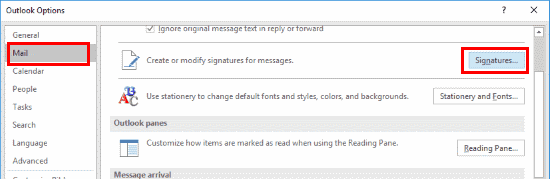
- Seçme "Yeni“.
- İmzaya bir isim verin. Her tür isim yapacaktır. Tıklamak "Tamam” bittiğinde.
- Altında "Varsayılan imzayı seçin”alanını seçin, "E-posta hesabı” imzasını uygulamak istediğiniz. Ayrıca “ alanında imzanın adını seçin.Yeni mesajlar” ve/veya “Yanıtlar/ileri” alanları istendiği gibi. İçinde "İmzayı Düzenle” alanına imzayı aynen mesajlarınızda görünmesini istediğiniz şekilde yazınız.
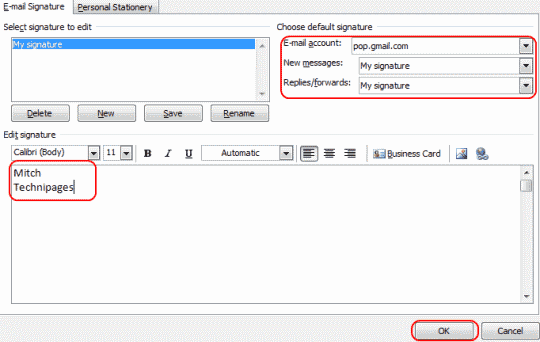
- Tıklamak "Tamam", sonra "Tamam” tekrar ve bitirdiniz. İmzanız otomatik olarak e-posta mesajlarınızın altına eklenecektir.
Outlook Web Access'ten (OWA)
- OWA hesabınıza giriş yapın.
- Sağ üst köşedeki dişli simgesini seçin, ardından “Seçenekler“.
- Seçme "Ayarlar” sol bölmede.
- İmzanızı “ altında ayarlayın.E-posta İmzası" Bölüm. kontrol edin”Gönderdiğim iletilere otomatik olarak imzamı ekle” kutusu istenirse.
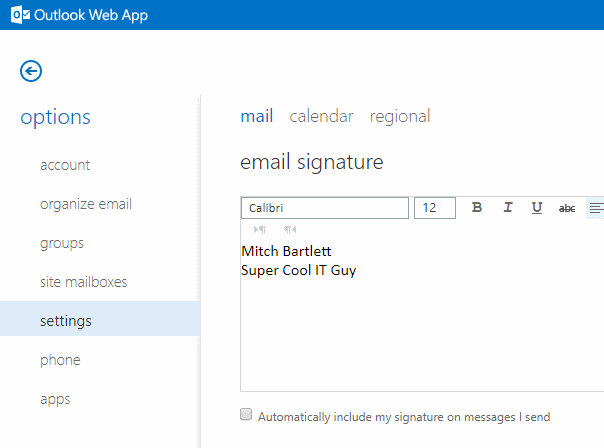
- Seçme "Kaydetmek" ve işin bitti.
SSS
İmzamı belirledim ama sürekli değişiyor. Neler oluyor?
Outlook'u kurumsal bir ortamda kullanıyorsanız, BT departmanınız imzanızı sizin yerinize ayarlıyor olabilir. Değişiklikleri, yaptığınız tüm değişikliklerin üzerine yazar. Bu politikayı aşmanın bir yolu olup olmadığını öğrenmek için BT departmanınızdaki kişilerle konuşun.